Spotify – це популярна платформа для прослуховування музики онлайн. Однак, трапляється, що програма не працює належним чином, наприклад, коли відтворення раптово переривається. Ці несподівані паузи можуть бути дуже неприємними, але існує ряд способів вирішити цю проблему.
1. Перевірте, чи не використовує хтось ваш обліковий запис Spotify
Насамперед, варто перевірити найочевиднішу причину – можливо, ваш обліковий запис використовується кимось іншим. Якщо ви ділилися своїми даними для входу або ваш Spotify увійшов на іншому пристрої, і зараз хтось намагається його використовувати, відтворення може перериватися.
Одночасне використання одного облікового запису Spotify на кількох пристроях призводить до конфлікту, що змушує програму автоматично призупиняти відтворення.
2. Оновіть Spotify до останньої версії
Якщо ви впевнені, що ви єдиний користувач свого облікового запису, причиною раптових пауз може бути застаріла версія Spotify. У такому випадку, оновлення програми допоможе вирішити проблему.
Як оновити Spotify на Windows або macOS
Оновлення програми Spotify на комп’ютері з Windows або macOS – це досить простий процес. Відкрийте Spotify, знайдіть свій профіль у верхньому правому куті та оберіть “Оновити Spotify зараз”. Якщо цього варіанту немає, це означає, що ваша програма вже оновлена до останньої версії.
Як оновити Spotify на Android або iOS
Більшість додатків на iOS та Android оновлюються автоматично, але іноді потрібно оновити Spotify вручну.
На Android:
- Відкрийте Google Play Store.
- Натисніть на іконку свого облікового запису у верхньому правому куті.
- Перейдіть до “Керування програмами та пристроєм” > “Керувати” > “Доступні оновлення”.
- Знайдіть Spotify у списку та встановіть оновлення, якщо воно є.
На iOS:
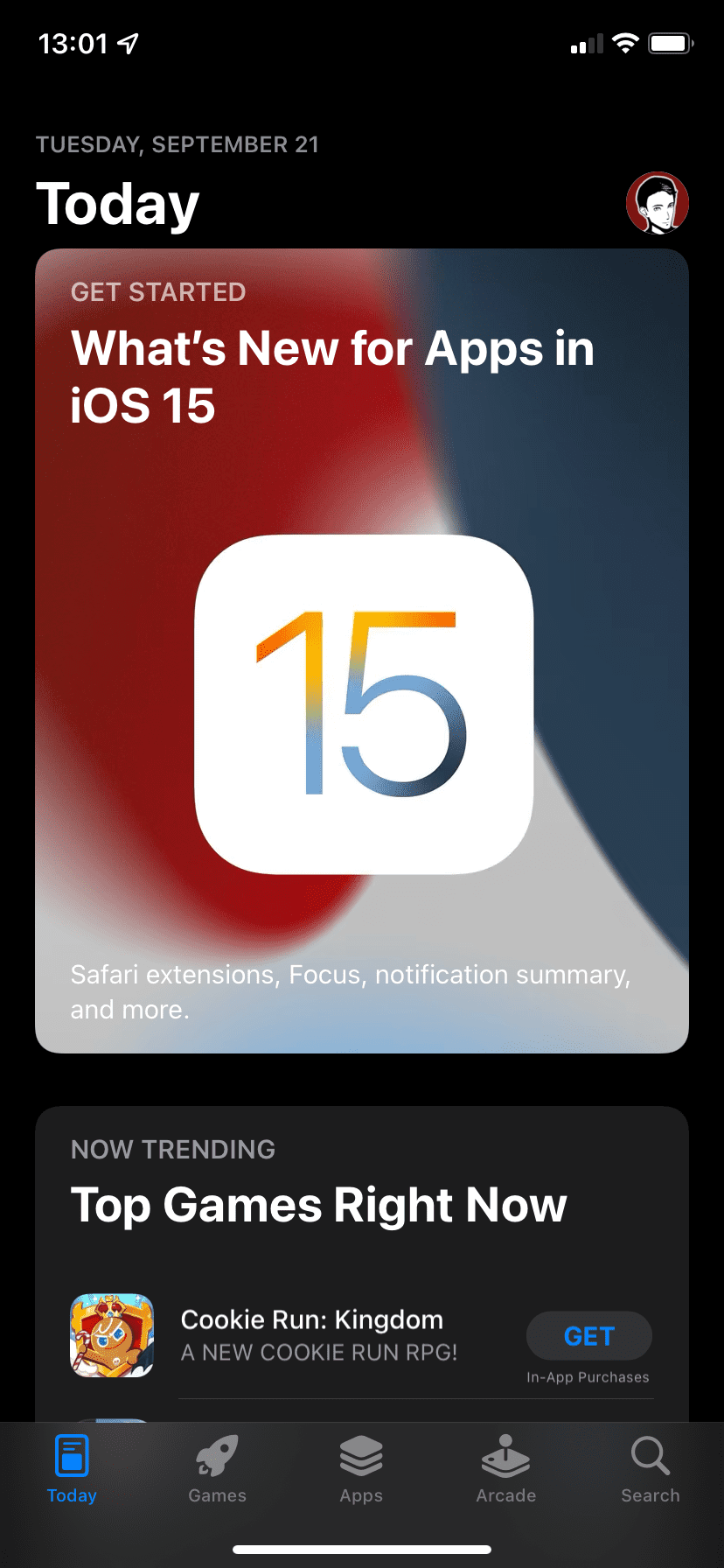
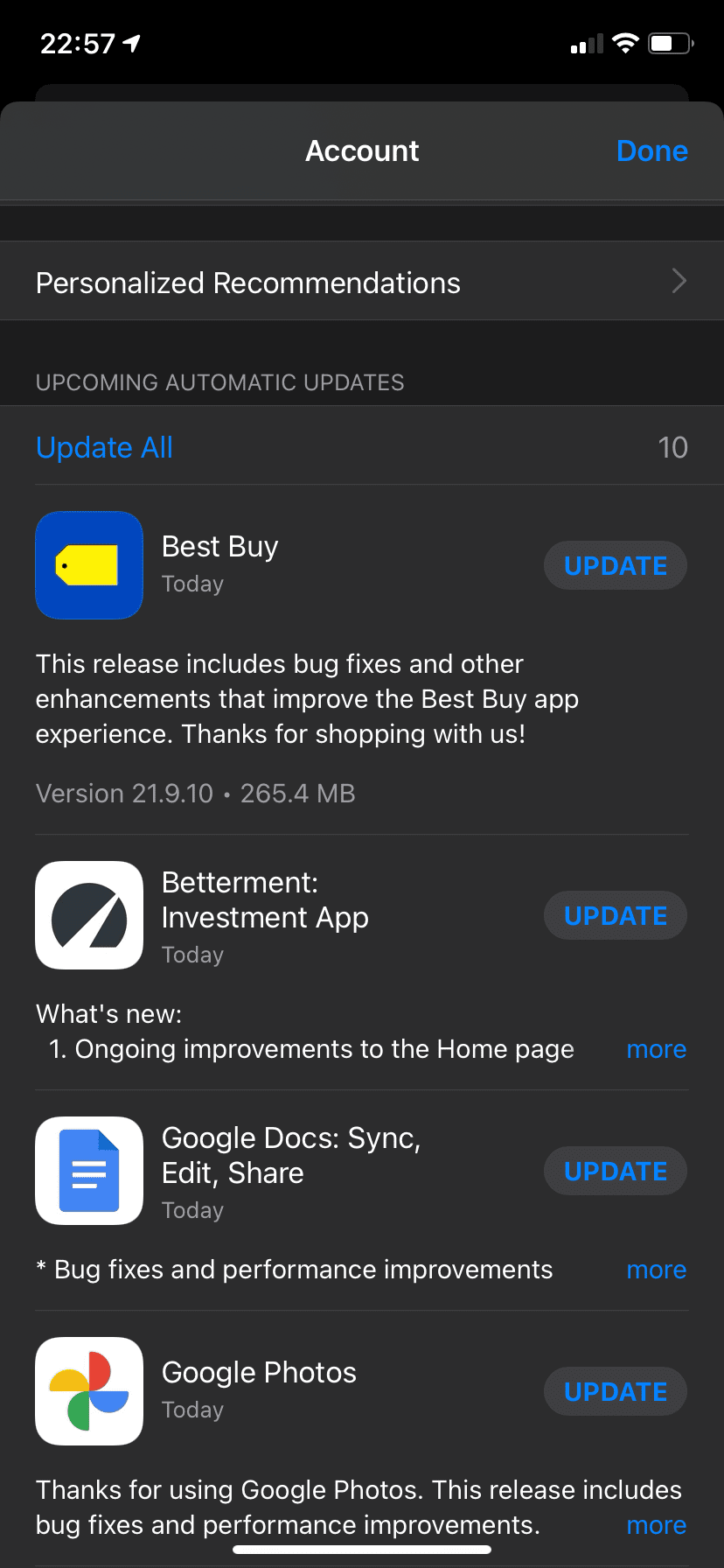
- Відкрийте App Store та натисніть на іконку свого профілю у верхньому правому куті.
- Перегляньте список очікуючих оновлень.
- Якщо Spotify є у списку, натисніть “Оновити”, щоб розпочати процес.
Процес оновлення зазвичай займає небагато часу.
3. Очистіть кеш Spotify, щоб видалити пошкоджені дані
Кеш Spotify зберігає дані, такі як обкладинки альбомів та логотипи подкастів. Пошкодження кешу може викликати проблеми, зокрема, раптові паузи у відтворенні. Видалення кешу – це простий спосіб виправити цю проблему.
Не хвилюйтеся, видалення кешу не призведе до видалення завантажених треків або плейлистів, оскільки Spotify змінив цей процес у 2018 році.
Як видалити кеш Spotify на Windows і macOS
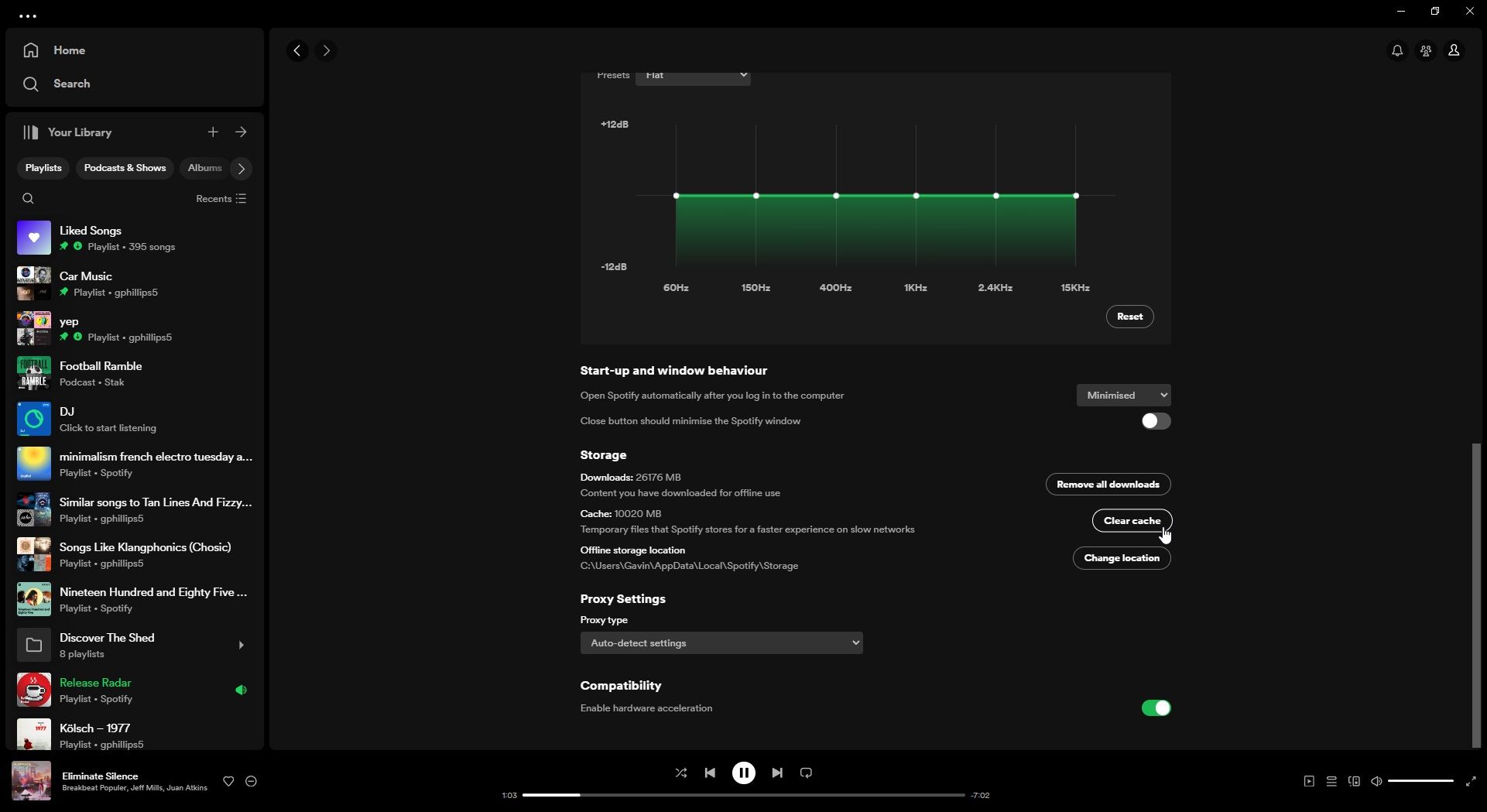
Процес очищення кешу схожий як на macOS, так і на Windows:
- Відкрийте Spotify, перейдіть до свого профілю у верхньому правому куті та виберіть “Налаштування”.
- Прокрутіть до розділу “Зберігання”.
- Поруч із “Кеш” оберіть “Очистити кеш”.
Підтвердіть видалення кешу. Spotify може працювати трохи повільніше на початку, оскільки програмі потрібен час, щоб відновити кеш зображеннями та іншими даними.
Як видалити кеш Spotify на Android та iOS
Процес видалення кешу Spotify на Android та iOS також дуже простий:
- Запустіть програму Spotify.
- На головній сторінці натисніть на значок свого профілю у верхньому лівому куті.
- Відкрийте “Налаштування та конфіденційність”, а потім прокрутіть до “Зберігання”.
- Виберіть “Очистити кеш”.
Підтвердіть дію та дочекайтеся завершення процесу.
4. Перевірте підключення до Інтернету
Нестабільне інтернет-з’єднання також може бути причиною переривання відтворення Spotify. Хоча вимоги до швидкості не дуже високі, проблеми можуть виникати, якщо з’єднання не є стабільним. Мається на увазі як дротове (Ethernet), так і бездротове (Wi-Fi) та мобільне (4G/5G) з’єднання.
Якщо у вас виникають проблеми зі з’єднанням Ethernet або Wi-Fi, спробуйте перезавантажити роутер. На смартфоні можна також ввімкнути та вимкнути режим польоту, щоб перезапустити мережеве з’єднання.
5. Перевірте підключення Bluetooth до ваших пристроїв
Проблеми з підключенням Bluetooth до навушників або гарнітури також можуть впливати на роботу Spotify. Погане з’єднання Bluetooth може спричинити раптові паузи.
Спробуйте перезапустити Bluetooth або перепідключити навушники. Є різні способи вирішення проблем Bluetooth на Windows, macOS, Android та iOS.
Також перевірте заряд батареї своїх Bluetooth-навушників, оскільки при низькому заряді вони можуть призупиняти відтворення, щоб зберегти енергію для інших важливіших функцій, наприклад, дзвінків.
6. Перевірте дозволи програми на Android та iOS
Іноді Spotify може призупинятися, коли ви переключаєтесь на іншу програму. Якщо це відбувається, можливо, проблема у фонових дозволах програми. Це означає, що коли ви перемикаєтеся між програмами, Spotify не має дозволу працювати у фоновому режимі, що призводить до зупинки відтворення.
Коротко про те, як перевірити дозволи у фоновому режимі:
На Android:
- Перейдіть у “Налаштування” > “Програми” > “Усі програми”.
- Знайдіть Spotify, потім виберіть “Мобільні дані та Wi-Fi”.
- Переконайтеся, що перемикач “Фонові дані” увімкнено.
- Поверніться до розділу дозволів для Spotify і перейдіть до “Акумулятор”.
- Переконайтеся, що використання акумулятора встановлено на “Оптимізовано” або “Необмежено”.
Якщо Spotify не має дозволу на використання батареї у фоновому режимі, він може зупиняти роботу, коли ви переходите до інших програм. Зауважте, що в різних версіях Android налаштування можуть відрізнятися, оскільки виробники пропонують власні інтерфейси.
На iOS:
- Перейдіть у “Налаштування” > “Загальні” > “Оновлення вмісту у фоновому режимі”.
- Знайдіть Spotify у списку та переконайтеся, що повзунок увімкнено.
Так само, як і на Android, якщо фонове оновлення iOS обмежено, Spotify не працюватиме у фоновому режимі. На щастя, інтерфейс iOS є уніфікованим, що дозволяє легко виявити проблему.
Існує ще одна причина проблеми, яка пов’язана з програмами, що контролюють аудіо. На субредіті True Spotify детально розглядається проблема, коли Discord підключений до Spotify, може спричинити проблеми зі звуком. Це ще один можливий фактор, що викликає випадкові паузи.